Jak znaleźć hasło z Wi-Fi w systemie Windows 8.1

- 4404
- 505
- Klara Kopeć
Wcześniej napisałem instrukcje, jak znaleźć hasło Wi-Fi zapisane w systemie Windows 8 lub Windows 7, a teraz zauważyłem, że metoda, która używa się do pracy w ósmej, w systemie Windows 8.1 już nie działa. Dlatego piszę kolejny krótki przewodnik na ten temat. I może to być wymagane, jeśli na przykład kupiłeś nowy laptop, telefon lub tablet i nie pamiętasz już, które hasło kosztuje, ponieważ wszystko jest połączone automatycznie.
Dodatkowo: jeśli masz Windows 10 lub Windows 8 (nie 8.1) lub jeśli hasło Wi-Fi nie jest zapisane w twoim systemie, ale nadal musisz się dowiedzieć, podczas gdy możesz połączyć się z routerem (na przykład przewody), wówczas sposoby wyświetlania zachowanego hasła są opisane w Poniżej instrukcje: Jak znaleźć hasło Wi-Fi (istnieją również informacje na temat tabletów i telefonów z Androidem).
Prosty sposób na zapisane hasło sieci bezprzewodowej

Aby znaleźć hasło Wi-Fi w systemie Windows 8, możesz kliknąć prawy przycisk, łącząc w prawym panelu, który jest wywoływany, klikając ikonę bezprzewodową i wybierz „Wyświetl właściwości połączenia”. Teraz nie ma takiego punktu
W systemie Windows 8.1 będzie potrzebował tylko kilku prostych kroków, aby wyświetlić hasło zapisane w systemie:
- Połącz się z siecią bezprzewodową, hasłem, dla którego musisz zobaczyć;
- Kliknij ikonę połączenia w polu powiadomień 8 z prawym przyciskiem.1, przejdź do centrum kontroli sieci i całkowity dostęp;
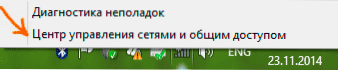
- Kliknij myszkę Sieć bezprzewodowa (bieżąca nazwa WI-Sieć FI);
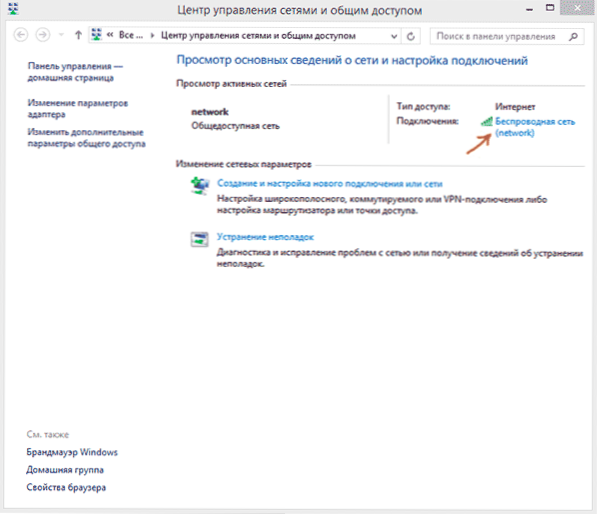
- Kliknij „Właściwości sieci bezprzewodowej”;
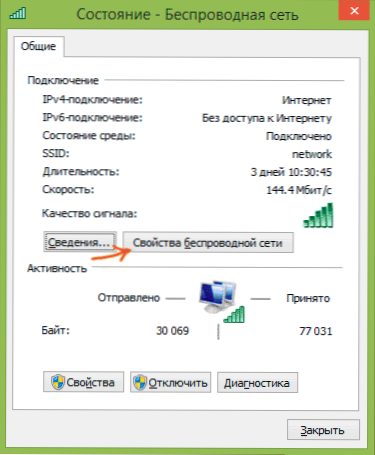
- Otwórz kartę bezpieczeństwa i umieść znak „Wyświetl wprowadzone znaki”, aby zobaczyć hasło.
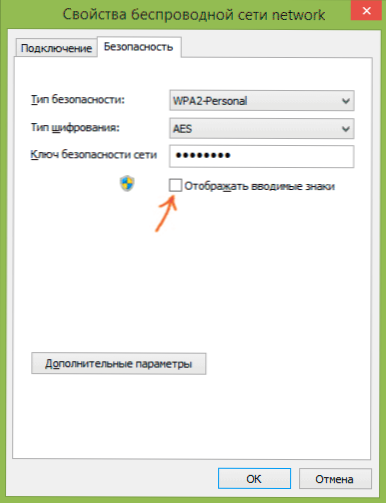
To wszystko, na tym hasłach stałsz się znany. Jedyną rzeczą, która może być przeszkodą do obejrzenia, jest brak praw administratora na komputerze (i są one niezbędne, aby umożliwić wyświetlanie wprowadzonych znaków).

